Dell Precision M65 – страница 4
Инструкция к Ноутбуку Dell Precision M65
Оглавление
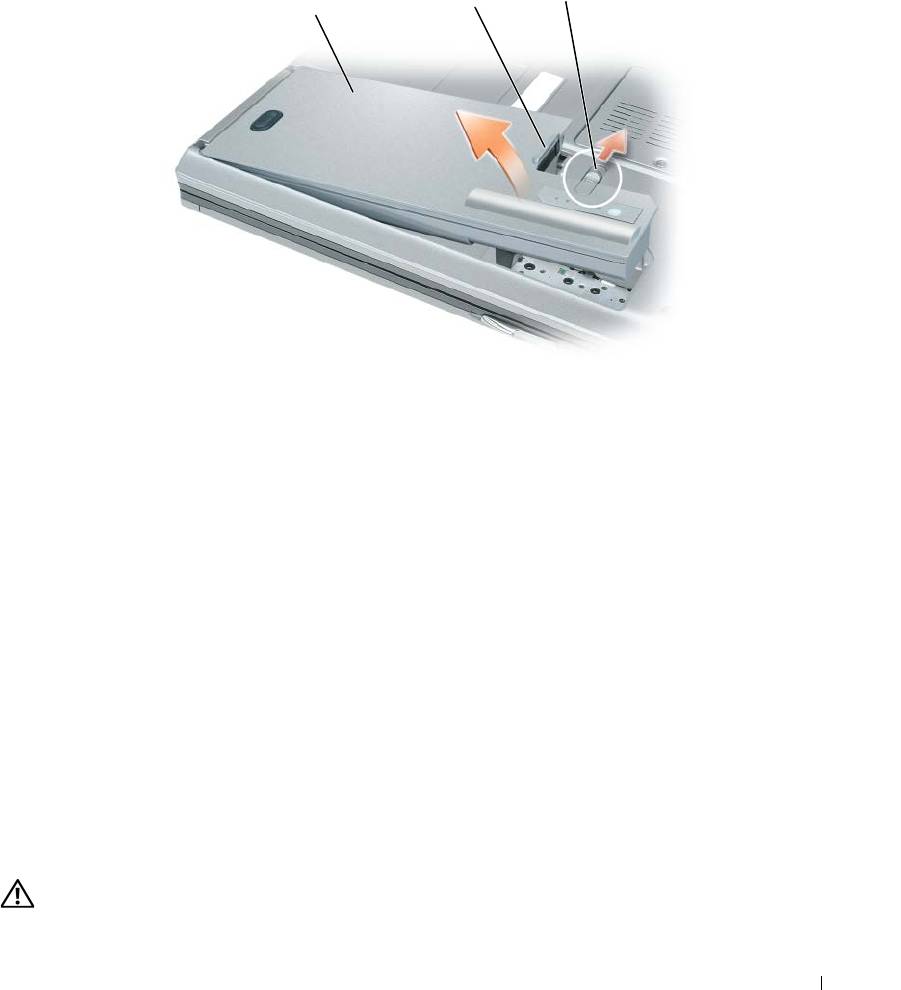
3
Verschieben Sie die Akkufachfreigabeverrriegelung auf der Unterseite des Computers, bis Sie ein
Klicken hören.
4
Heben Sie den Akku mithilfe der daran befestigten Lasche aus dem Computer.
3
2
1
1 Akku 2 Lasche des Akkus 3 Akkufachfreigabevorrichtung
Wenn Sie einen neuen Akku einsetzen möchten, legen Sie ihn in den Schacht und drücken Sie ihn nach
unten, bis die Akkufachfreigabevorrichtung einrastet.
Lagern eines Akkus
Entfernen Sie den Akku, wenn Sie den Computer für längere Zeit lagern möchten. Akkus entladen sich
während einer längeren Lagerzeit. Nach eine längeren Lagerung sollten Sie den Akku vollständig aufla-
den, bevor Sie ihn verwenden (siehe „Aufladen des Akkus“ auf Seite 60).
Beheben von Störungen
Technischer Update Service von Dell
Der technische Update-Service von Dell stellt proaktive E-Mail-Benachrichtigungen über Software- und
Hardware-Aktualisierungen für Ihren Computer bereit. Der Service ist kostenlos und kann vom Benutzer
in Bezug auf Inhalt, Format und Häufigkeit der Benachrichtigungen angepasst werden.
Sie können sich auf
support.dell.com/technicalupdate
im technischen Update Service von Dell registrieren.
Dell Diagnostics
VORSICHT: Bevor Sie Arbeiten an den in diesem Abschnitt beschriebenen Komponenten ausführen, lesen Sie
erst die Sicherheitshinweise im Produktinformationshandbuch.
Schnellreferenzhandbuch 61
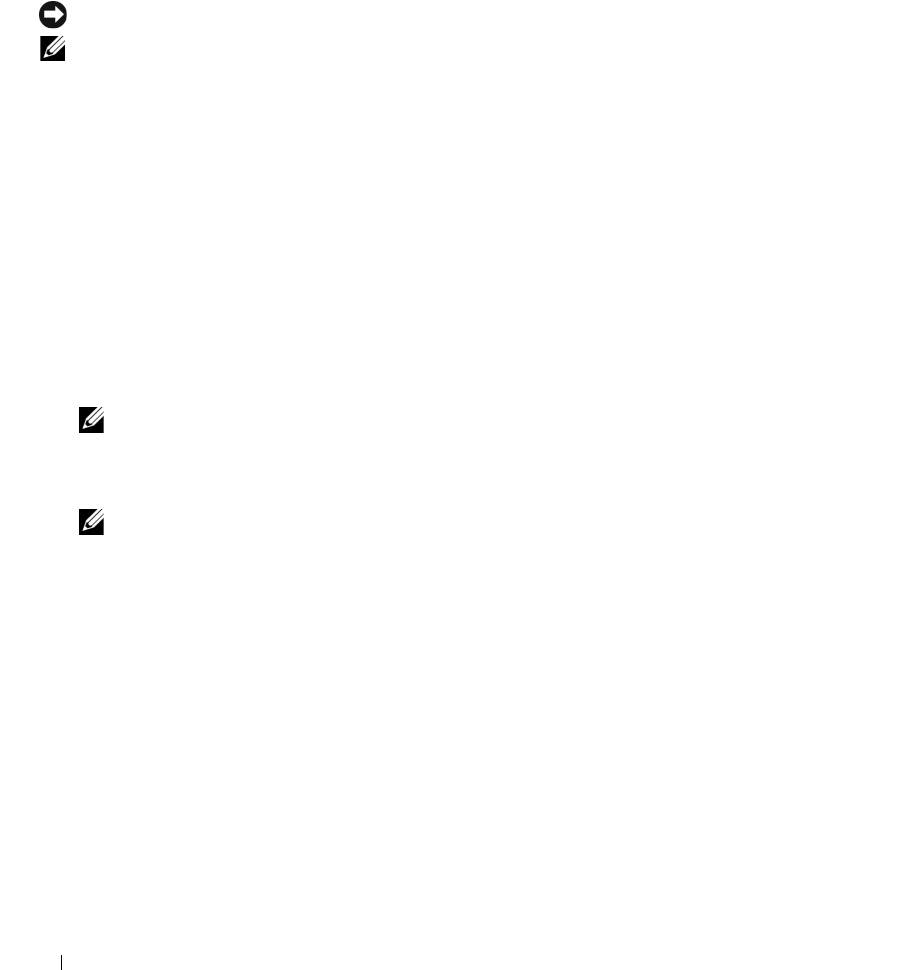
Wann wird das Programm Dell Diagnostics eingesetzt?
Wenn Probleme mit dem Computer auftreten, führen Sie die unter „Probleme mit Absturz und
Software“ auf Seite 64 aufgeführten Maßnahmen durch und führen Sie Dell Diagnostics aus, bevor Sie
von Dell technische Unterstützung anfordern.
Wir empfehlen Ihnen, diese Anweisungen vor Beginn der Arbeiten auszudrucken.
HINWEIS: Das Programm „Dell Diagnostics“ kann nur auf Dell™ Computern ausgeführt werden.
ANMERKUNG: Die Drivers and Utilities CD ist optional und ist möglicherweise nicht im Lieferumfang Ihres
Computers enthalten.
Starten Sie das Programm Dell Diagnostics entweder über Ihr Festplattenlaufwerk oder über die Drivers
and Utilities CD (diese wird auch als ResourceCD bezeichnet).
Dell Diagnostics von Ihrer Festplatte starten
Dell Diagnostics befindet sich auf der Festplatte auf einer verborgenen Partition.
1
Fahren Sie den Computer herunter.
2
Falls der Computer mit einem Docking-Gerät verbunden ist, trennen Sie die Verbindung. Weitere
Anweisungen hierzu finden Sie in der Dokumentation zum Docking-Gerät.
3
Schließen Sie den Computer an eine Steckdose an.
4
Es gibt zwei Möglichkeiten, Dell Diagnostics aufzurufen:
• Schalten Sie den Computer ein. Wenn das DELL™-Logo angezeigt wird, drücken Sie sofort
<F12>. Wählen Sie
Diagnostics
vom Startmenü und drücken Sie die <Eingabetaste>.
ANMERKUNG: Falls Sie zu lange gewartet haben, und das Betriebssystem-Logo angezeigt wird, warten Sie
noch, bis der Microsoft
®
Windows
®
-Desktop angezeigt wird. Fahren Sie danach den Computer herunter und
starten Sie ihn erneut.
• Halten Sie die <Fn>-Taste gedrückt, während Sie den Computer starten.
ANMERKUNG: Wenn eine Meldung angezeigt wird, dass keine Partition für ein Diagnose-Dienstprogramm
gefunden wurde, starten Sie Dell Diagnostics von Ihrer optionalen Drivers and Utilities CD.
Der Computer führt die Überprüfung vor dem Systemstart durch, d. h. eine Reihe von Tests der Pla-
tine, Tastatur, Festplatte und dem Bildschirm.
• Beantworten Sie alle Fragen, die während der Überprüfung angezeigt werden.
• Wird bei einer Komponente eine Fehlfunktion festgestellt, unterbricht der Computer die Über-
prüfung und gibt einen Signalton aus. Um die Überprüfung zu unterbrechen und den Computer
neu zu starten, drücken Sie <Esc>. Um mit dem nächsten Test fortzufahren, drücken Sie auf
<Y>. Um die Komponente, bei der eine Fehlfunktion aufgetreten ist, erneut zu testen, drücken
Sie auf <R>.
• Wenn der Systemtest vor Hochfahren des Computers erfolgreich abgeschlossen wird, erhalten Sie
die Meldung
Booting Dell Diagnostic Utility Partition
(Starten der Dell
Diagnostics-Dienstprogrammpartition).
Press any key to continue.
(Die Partition des
Programms „Dell Diagnostics“ wird gestartet. Drücken Sie eine beliebige Taste, um fortzufahren.)
5
Drücken Sie eine beliebige Taste, um Dell Diagnostics von der Diagnostics-Dienstprogrammpartition
auf der Festplatte zu starten.
62 Schnellreferenzhandbuch
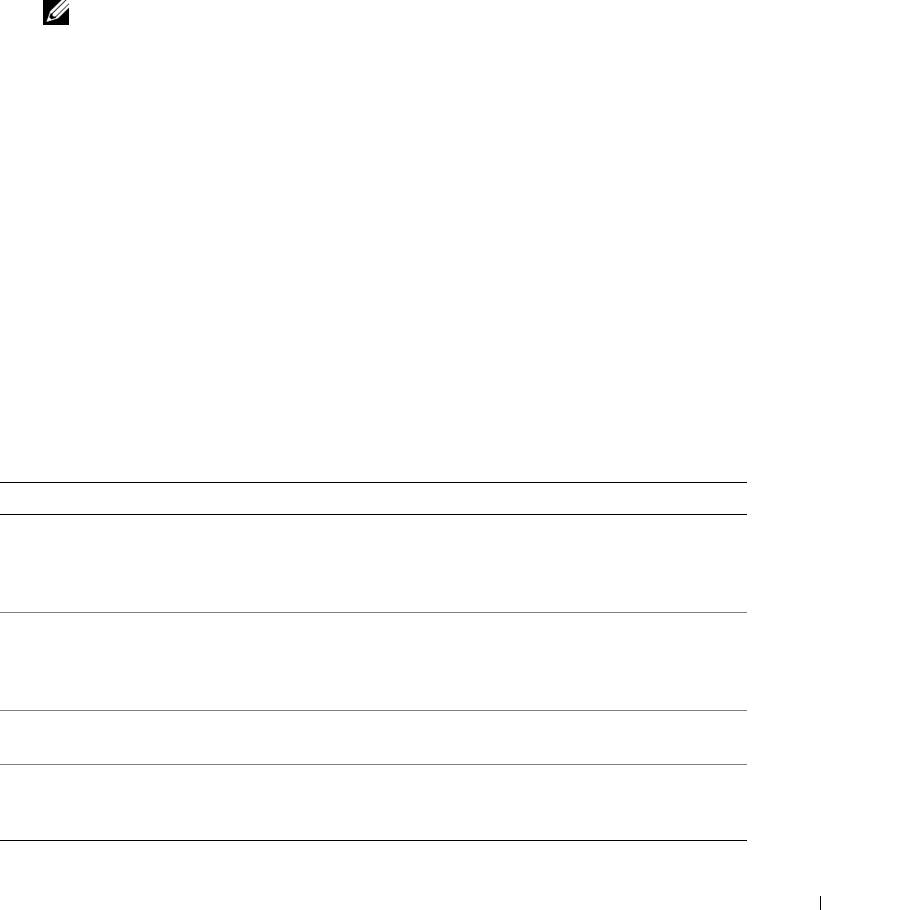
Starten von Dell Diagnostics von der Drivers and Utilities CD
1
Legen Sie die
Drivers and Utilities
CD ein.
2
Fahren Sie den Computer herunterfahren und starten Sie ihn erneut.
Wenn das Dell-Logo angezeigt wird, drücken Sie sofort <F12>.
Wenn Sie zu lange warten und das Windows-Logo eingeblendet wird, warten Sie, bis der Windows-
Desktop angezeigt wird. Fahren Sie danach den Computer herunter und starten Sie ihn erneut.
ANMERKUNG: Durch die nächsten Schritte wird die Startreihenfolge einmalig geändert. Beim nächsten
Systemstart startet der Computer entsprechend den im System-Setup-Programm angegebenen Geräten.
3
Wenn die Liste der Startgeräte erscheint, markieren Sie
CD/DVD/CD-RW Drive
(CD/DVD/CD-
RW-Laufwerk) und drücken Sie auf die <Eingabetaste>.
4
Wählen Sie aus dem Menü die Option
Boot from CD-ROM
(von CD-ROM starten) und drücken Sie
die <Eingabetaste>.
5
Geben Sie
1
ein, um das ResourceCD-Menü aufzurufen und drücken Sie zum Fortsetzen die <Ein-
gabetaste>.
6
Wählen Sie
Run Dell 32-bit Diagnostics
(Dell 32-Bit-Diagnose ausführen) aus der nummerierten
Liste aus. Wählen Sie die für Ihren Computer zutreffende Version aus, wenn mehrere Versionen
aufgelistet werden.
7
Wenn das
Main
Menu
(Hauptmenü) von Dell Diagnostics angezeigt wird, wählen Sie den gewün-
schten Test aus.
Hauptmenü des Programms Dell Diagnostics
1
Klicken Sie nach dem Laden der Dell Diagnostics und nachdem das
Main
Menu
(Hauptmenü)
angezeigt wird auf die Schaltfläche für die von Ihnen gewünschte Option.
Option Funktion
Express Test
Es wird ein Schnelltest der Geräte durchgeführt. Der Test dauert
(Schnelltest)
normalerweise etwa 10 bis 20 Minuten. Es ist kein Benutzereingriff
erforderlich. Führen Sie den Express Test (Schnelltest) zuerst aus, um
die Möglichkeit zum schnellen Auffinden des Problems zu erhöhen.
Extended Test
Es wird ein ausführlicher Test der Geräte durchgeführt. Der Test
(Erweiterter Test)
nimmt normalerweise mindestens eine Stunde in Anspruch. Dabei
muss der Benutzer in regelmäßigen Abständen Informationen
eingeben.
Custom Test (Benutzer-
Es wird ein bestimmtes Gerät geprüft. Die auszuführenden Tests
definierter Test)
können vom Benutzer angepasst werden.
Symptom Tree
Listet die am häufigsten vorkommenden Symptome auf und lässt zu,
(Problemübersicht)
dass Sie einen Test wählen, der auf dem Symptom der vorliegenden
Störung basiert.
Schnellreferenzhandbuch 63
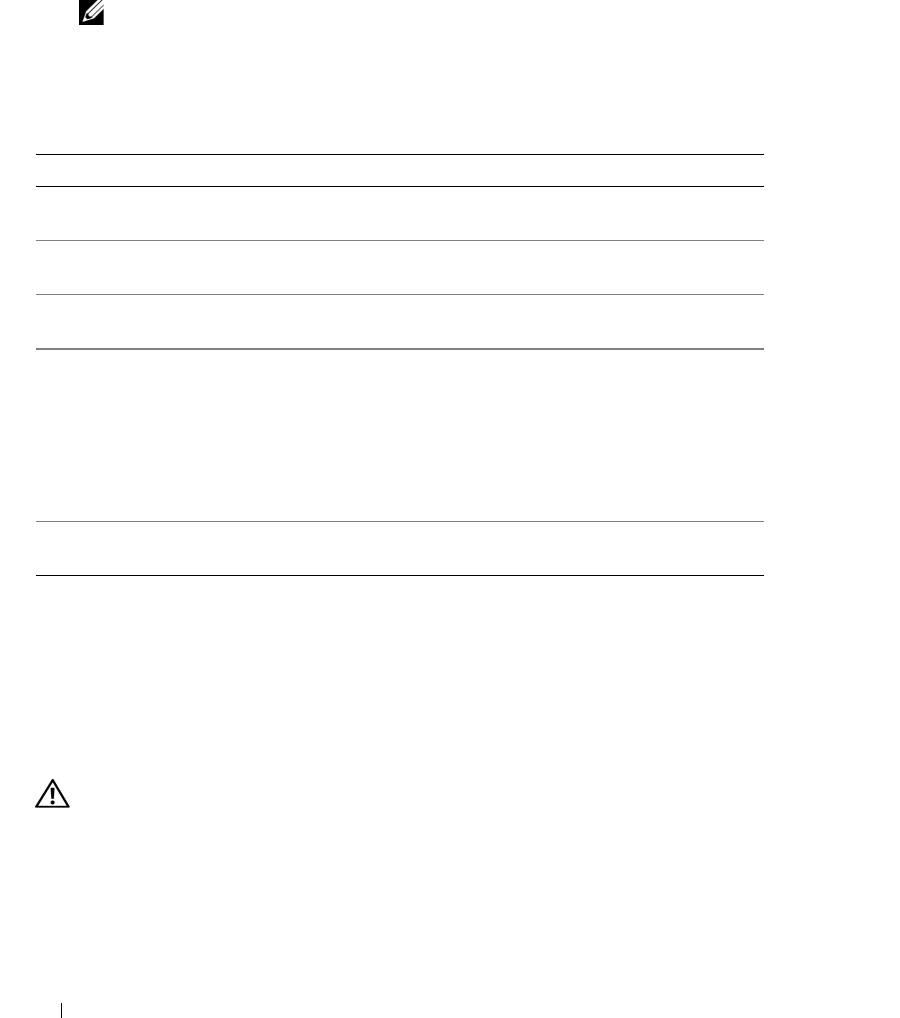
2
Wenn beim Test eine Störung gefunden wird, wird eine Meldung mit dem Fehlercode und eine Be-
schreibung der Störung angezeigt. Notieren Sie den Fehlercode und die Problembeschreibung und
folgen Sie den Anweisungen auf dem Bildschirm.
ANMERKUNG: Die Service-Tag-Nummer des Computers finden Sie im oberen Bereich der einzelnen Test-
anzeigen. Wenn Sie bei Dell anrufen, fragt Sie der Technische Support nach der Service-Tag-Nummer.
3
Klicken Sie beim Ausführen eines Tests im
Custom Test
(benutzerdefinierten Test) oder mit der Op-
tion
Symptom Tree
(Problemübersicht) auf das in der folgenden Tabelle beschriebene zutreffende
Register, um weitere Informationen zu erhalten.
Registerkarte Funktion
Ergebnisse Es werden die Testergebnisse und möglicherweise gefundene Probleme
angezeigt.
Fehler Es werden die gefundenen Fehler, die Fehlercodes und eine Beschreibung
des Problems angezeigt.
Hilfe Beschreibt den Test und verweist auf mögliche Voraussetzungen für die
Durchführung des Tests.
Konfiguration Die Hardware-Konfiguration der ausgewählten Geräte wird angezeigt.
Das Programm Dell Diagnostics sammelt über das System-Setup-Pro-
gramm, den Speicher und verschiedene interne Tests Konfigurationsin-
formationen für alle Geräte. Diese Informationen werden in der Geräte-
liste auf der linken Seite des Bildschirms angezeigt. In der Geräteliste
werden möglicherweise nicht die Namen aller Geräte angezeigt, die im
Computer installiert oder daran angeschlossen sind.
Parameter Der Test kann durch Änderungen an den Einstellungen an Ihre Bedürf-
nisse angepasst werden.
4
Nachdem die Tests abgeschlossen sind, wenn Sie „Dell Diagnostics“ von der
Drivers and Utilities
CD
ausführen,
entfernen Sie die CD.
Wenn die Tests abgeschlossen sind, schließen Sie den Testbildschirm und kehren Sie zum
Main
Menu
(Hauptmenü) zurück. Schließen Sie zum Beenden von Dell Diagnostics und zum Neustart des Computers
das
Main
Menu
(Hauptmenü).
Probleme mit Absturz und Software
VORSICHT: Bevor Sie Arbeiten an den in diesem Abschnitt beschriebenen Komponenten ausführen, lesen Sie
erst die Sicherheitshinweise im Produktinformationshandbuch.
Der Computer startet nicht
VERGEWISSERN SIE SICH, DASS DER NETZADAPTER RICHTIG AM COMPUTER UND AN DER STECKDOSE ANGE-
SCHLOSSEN IST.
64 Schnellreferenzhandbuch
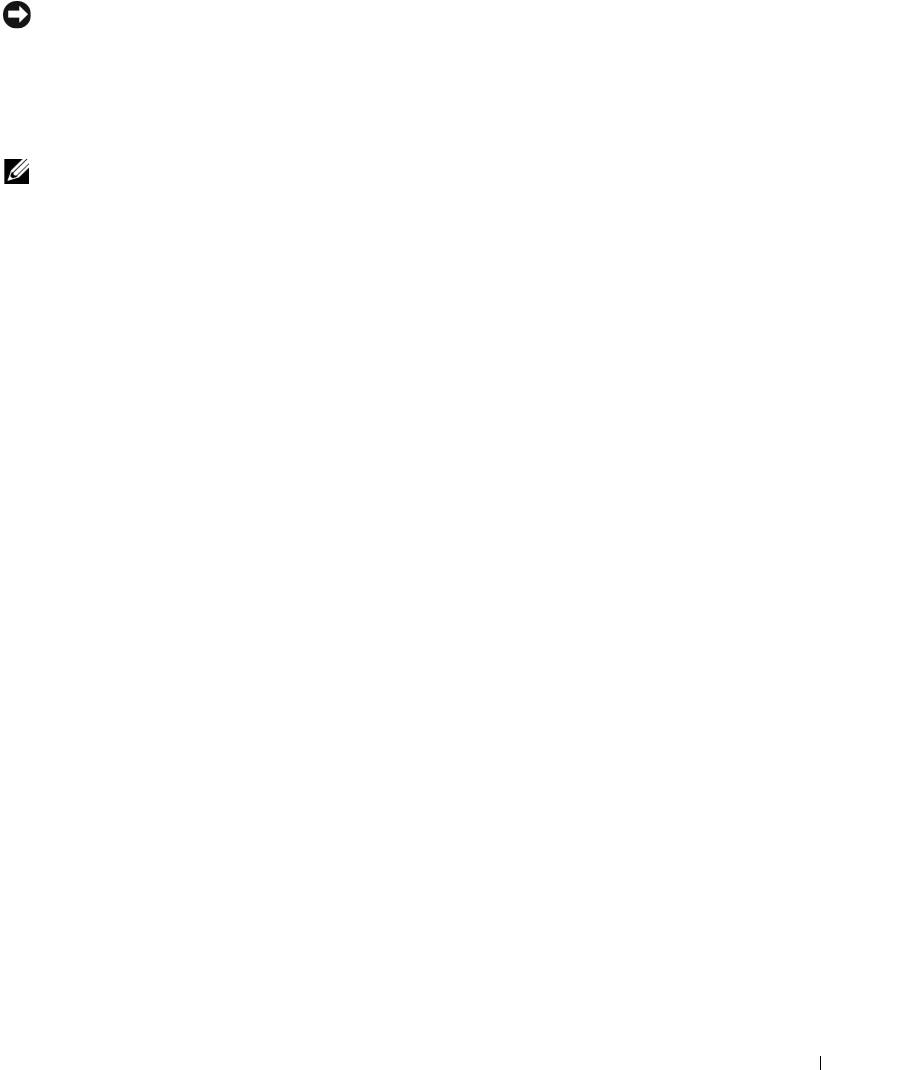
Der Computer reagiert nicht mehr
HINWEIS: Wenn Sie das Betriebssystem nicht ordnungsgemäß herunterfahren, können Daten verloren gehen.
D
EN COMPUTER AUSSCHALTEN –
Wenn der Computer nicht mehr reagiert und auch nicht durch Drücken einer
Taste auf der Tastatur bzw. Bewegen der Maus aktiviert werden kann, halten Sie den Netzschalter mindestens acht bis
zehn Sekunden lang gedrückt, bis der Computer ausgeschaltet wird. Starten Sie anschließend den Computer neu.
Ein Programm reagiert nicht mehr oder stürzt wiederholt ab
ANMERKUNG: Anweisungen für die Installation von Software finden Sie im Allgemeinen in der jeweiligen Doku-
mentation oder auf einer mitgelieferten Diskette oder CD.
P
ROGRAMM BEENDEN –
1
Drücken Sie die Tastenkombination <Strg><Umsch><Esc>.
2
Klicken Sie auf
Tas k-M ana ger
.
3
Klicken Sie auf
Applications
(Anwendungen).
4
Klicken Sie auf das Programm, das nicht mehr reagiert.
5
Klicken Sie auf
End Task
(Task beenden).
SOFTWARE-DOKUMENTATION LESEN – Deinstallieren Sie gegebenenfalls das Programm und installieren Sie es
anschließend erneut.
®
®
Ein Programm wurde für ein früheres Microsoft
Windows
-Betriebssystem entwickelt.
PROGRAMMKOMPATIBILITÄTS-ASSISTENTEN AUSFÜHREN – Der „Programmkompatibilitäts-Assistent“ konfi-
guriert ein Programm für Windows XP entsprechend, sodass es auch in ähnlichen Betriebssystemumgebungen
eingesetzt werden kann.
1
Klicken Sie auf die Schaltfläche
Start
→
All Programs
(Alle Programme)
→
Accessories
(Zubehör)
→
Program Compatibility Wizard
(Programmkompatibilitäts-Assistent)
→
Next
(Weiter).
2
Befolgen Sie die Anleitungen auf dem Bildschirm.
Ein blauer Bildschirm wird angezeigt
DEN COMPUTER AUSSCHALTEN –
Wenn der Computer nicht mehr reagiert und auch nicht durch Drücken einer
Taste auf der Tastatur bzw. Bewegen der Maus aktiviert werden kann, halten Sie den Netzschalter mindestens acht bis
zehn Sekunden lang gedrückt, bis der Computer ausgeschaltet wird. Starten Sie anschließend den Computer neu.
Andere Probleme mit der Software
DIE DOKUMENTATION ZU DEM JEWEILIGEN PROGRAMM LESEN ODER SICH MIT DEM HERSTELLER DER SOFTWARE
IN VERBINDUNG SETZEN –
• Stellen Sie sicher, dass das Programm mit dem auf Ihrem Computer installierten Betriebssystem
kompatibel ist.
• Stellen Sie sicher, dass Ihr Computer die Mindest-Hardware-Anforderungen erfüllt, die für die Soft-
ware erforderlich sind. Informationen dazu finden Sie in der Software-Dokumentation.
• Stellen Sie sicher, dass das Programm ordnungsgemäß installiert und konfiguriert wurde.
Schnellreferenzhandbuch 65

• Stellen Sie sicher, dass die Gerätetreiber nicht mit dem Programm in Konflikt stehen.
• Deinstallieren Sie gegebenenfalls das Programm und installieren Sie es anschließend erneut.
SICHERN SIE SOFORT DIE DATEIEN
VERWENDEN SIE EIN VIRUSABTASTPROGRAMM, UM DIE FESTPLATTE, DISKETTEN- UND CD-LAUFWERKE AUF
V
IREN ZU ÜBERPRÜFEN
SPEICHERN UND SCHLIEßEN SIE ALLE GEÖFFNETEN DATEIEN ODER PROGRAMME UND FAHREN SIE IHREN
C
OMPUTER ÜBER DAS MENÜ Start HERUNTER
DEN COMPUTER AUF SPYWARE DURCHSUCHEN – Wenn die Leistung Ihres Computers gering ist, Ihr Computer
regelmäßig Popup-Meldungen anzeigt oder Sie Probleme haben, sich mit dem Internet zu verbinden, könnte Ihr
Computer von Spyware befallen sein. Benutzen Sie ein Anti-Virus Program, das einen Anti-Spyware Schutz hat (Ihr
Programm braucht möglicherweise eine Aktualisierung), um den Computer zu scannen und die Spyware zu ent-
fernen. Weitere Informationen erhalten Sie auf der Website support.dell.com. Suchen Sie dort nach dem Stichwort
Spyware.
D
ELL DIAGNOSTICS AUSFÜHREN – Siehe „Dell Diagnostics“ auf Seite 61. Wenn alle Tests erfolgreich ausgeführt
wurden, liegt der Fehler in der Software begründet.
66 Schnellreferenzhandbuch
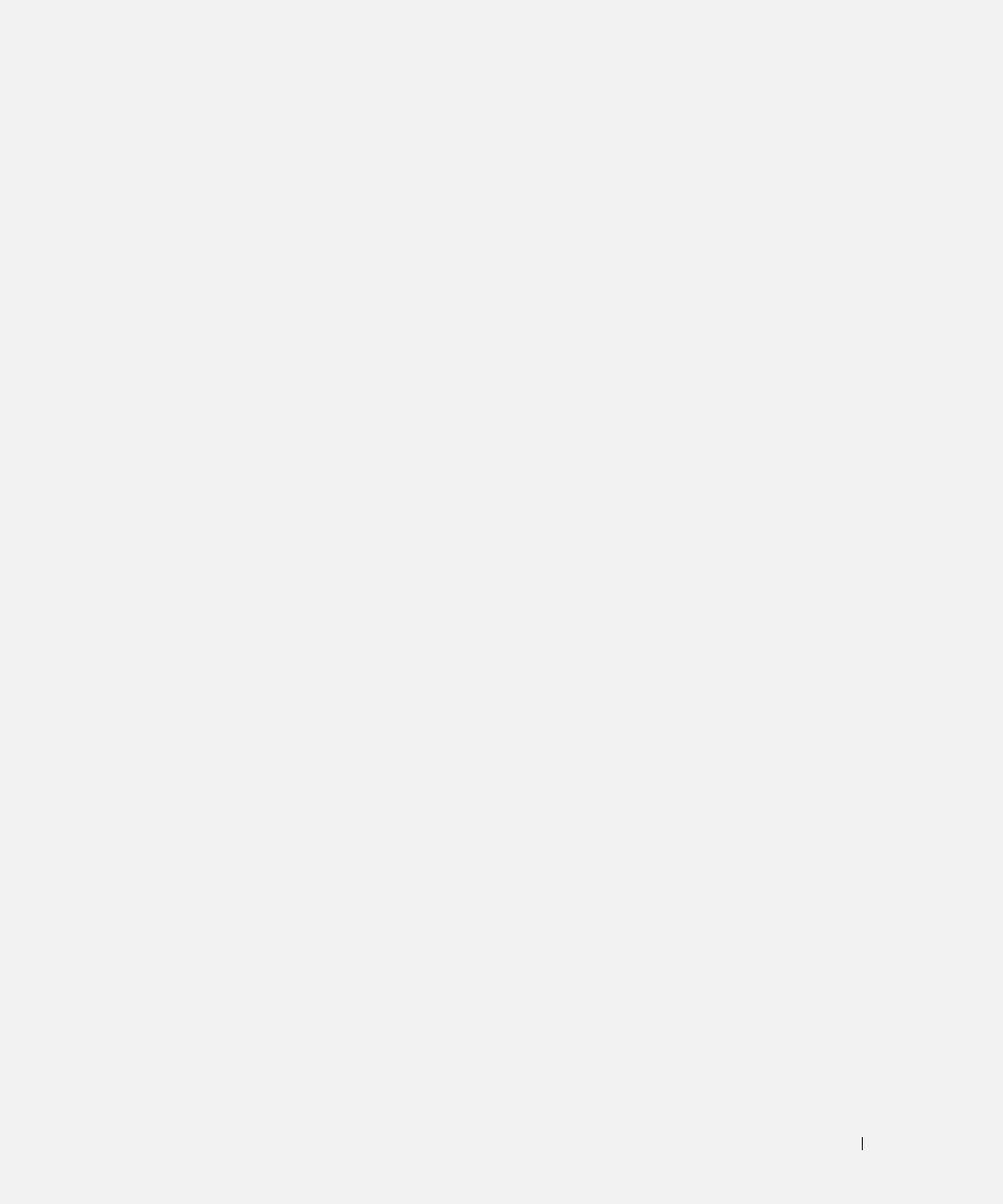
Stichwortverzeichnis
A
Computer reagiert nicht
G
mehr, 65
Akku
Garantieinformationen, 51
Aufladen, 60
Energieanzeige, 59
D
Entfernen, 60
H
Ladestandanzeige, 59
Dell
Hardware
lagern, 61
Support-Website, 52
Dell Diagnostics, 61
Leistung, 58
Dell Diagnostics, 61
Hilfe- und Supportcenter, 53
Prüfen des Ladezustands, 59
Dell Diagnostics von Ihrer
Hilfedatei
Assistenten
Festplatte starten, 62
Windows Hilfe- und
Programmkompatibilitäts-
Dell Premier Support-
Supportcenter, 53
Assistent, 65
Website, 5 1
Diagnose
Dell, 61
I
B
Dokumentation
Informationen zur
Beheben von Störungen
Benutzerhandbuch, 51
Ergonomie, 51
Dell Diagnostics, 61
Enduser-
Hilfe- und Supportcenter, 53
Lizenzvereinbarung, 51
Benutzerhandbuch, 51
Ergonomie, 51
M
Betriebssystem
Garantie, 51
Microsoft Windows-Etikett, 52
CD, 53
Online, 52
neu installieren, 53
Produktinformationshandbuch
,51
Betriebssystem CD, 53
P
Sicherheit, 51
Zulassung, 51
Probleme
Absturz, 64
C
blauer Bildschirm, 65
CDs
E
Computer reagiert nicht
Betriebssystem, 53
mehr, 65
Enduser-Lizenzvereinbarung, 51
Computer startet nicht, 64
Computer
Etikett
Computer stürzt ab, 65
stark verlangsamte
Microsoft Windows, 52
Computerverarbeitungslei
Dell Diagnostics, 61
stung, 66
Etiketten
Programm reagiert nicht
stürzt ab, 65
Service-Tag-Nummer, 52
mehr, 65
Programm stürzt ab, 65
Stichwortverzeichnis 67
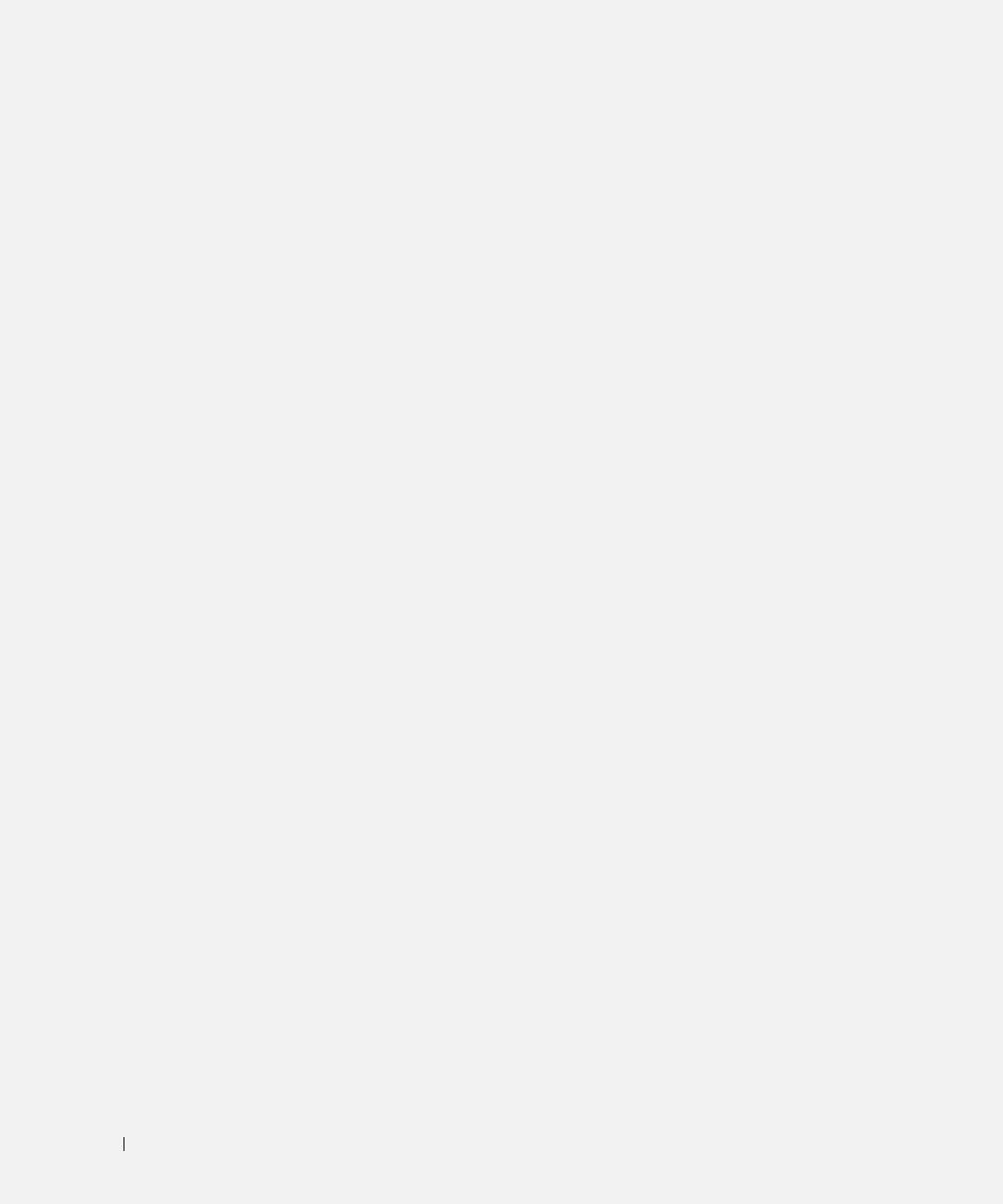
68 Stichwortverzeichnis
Programme und
Systemansicht
Windowskompatibilität, 6
linke Seite, 56
5
rechte Seite, 56
Software, 64-65
vorne, 55
Spyware, 66
Systemansichten
stark verlangsamte
rückwärtig, 57
Computerverarbeitungslei
von unten, 57
stung, 66
Produktinformationshandbuch,
51
W
Windows XP
Q
Hilfe- und Supportcenter, 53
neu installieren, 53
QuickSet-Hilfe, 53
Programmkompatibilitäts-
Assistent, 65
R
ResourceCD
Z
Dell Diagnostics, 61
Zulassungsinformationen, 51
S
Serieller Anschluss
Beschreibung, 57
Systemansicht, 57
Service-Tag-Nummer, 52
Sicherheitshinweise, 51
Software
Probleme, 65
Spyware, 66
Starten von Dell Diagnostics von
der Drivers and Utilities
CD, 63
Support-Website, 52
68 Stichwortverzeichnis
Stazione di lavoro
Dell Precision™ Mobile M65
Guida di consultazione rapida
Modello PP04X
www.dell.com | support.dell.com

N.B., Avvisi e Attenzione
N.B. Un N.B. indica informazioni importanti che contribuiscono a migliorare l'utilizzo del computer.
AVVISO: Un AVVISO indica un danno potenziale all'hardware o perdita di dati e spiega come evitare il problema.
ATTENZIONE: Un messaggio di ATTENZIONE indica una possibilità di danno a beni materiali, a persone o addirittura
pericolo di morte.
Abbreviazioni ed acronimi
Se il computer acquistato è un Dell™ n Series, qualsiasi riferimento fatto in questo documento al sistema
®
®
operativo Microsoft
Windows
non è applicabile.
____________________
Le informazioni contenute in questo documento sono soggette a modifica senza preavviso.
© 2005 Dell Inc. Tutti i diritti riservati.
È severamente vietata la riproduzione, con qualsiasi strumento, senza l'autorizzazione scritta di Dell Inc.
Marchi commerciali utilizzati nel presente documento:
Dell
, il logo
DELL
,
Dell Precision
e
ExpressCharge
sono marchi commerciali di Dell Inc.;
Intel
e
Pentium
sono marchi depositati di Intel Corporation;
Microsoft, Outlook
e
Windows
sono marchi depositati di Microsoft Corporation.
Altri marchi e nomi commerciali possono essere utilizzati in questo documento sia in riferimento alle aziende che rivendicano il marchio e i nomi
che ai prodotti stessi. Dell Inc. nega qualsiasi partecipazione di proprietà relativa a marchi e nomi commerciali diversi da quelli di sua proprietà.
Modello PP04X
Dicembre 2005 N/P ND660 Rev. A00

Sommario
Ricerca di informazioni . . . . . . . . . . . . . . . . . . . . . . . . . . . . . 73
Installazione del computer
. . . . . . . . . . . . . . . . . . . . . . . . . . . 76
Informazioni sul computer
. . . . . . . . . . . . . . . . . . . . . . . . . . . . 77
Vista anteriore
. . . . . . . . . . . . . . . . . . . . . . . . . . . . . . . 77
Vista laterale sinistra
. . . . . . . . . . . . . . . . . . . . . . . . . . . . 78
Vista laterale destra
. . . . . . . . . . . . . . . . . . . . . . . . . . . . 78
Vista posteriore
. . . . . . . . . . . . . . . . . . . . . . . . . . . . . . . 79
Vista inferiore
. . . . . . . . . . . . . . . . . . . . . . . . . . . . . . . . 79
Uso della batteria
. . . . . . . . . . . . . . . . . . . . . . . . . . . . . . . . 80
Rendimento della batteria
. . . . . . . . . . . . . . . . . . . . . . . . . 80
Controllo del livello di carica della batteria
. . . . . . . . . . . . . . . . . 81
Ricarica della batteria
. . . . . . . . . . . . . . . . . . . . . . . . . . . 82
Sostituzione della batteria
. . . . . . . . . . . . . . . . . . . . . . . . . 82
Conservazione della batteria
. . . . . . . . . . . . . . . . . . . . . . . . 83
Risoluzione dei problemi
. . . . . . . . . . . . . . . . . . . . . . . . . . . . 84
Servizio di aggiornamento tecnico Dell
. . . . . . . . . . . . . . . . . . 84
Dell Diagnostics
. . . . . . . . . . . . . . . . . . . . . . . . . . . . . . . 84
Blocchi e problemi relativi al software
. . . . . . . . . . . . . . . . . . . 87
Indice analitico . . . . . . . . . . . . . . . . . . . . . . . . . . . . . . . . . 89
Sommario 71

72 Sommario
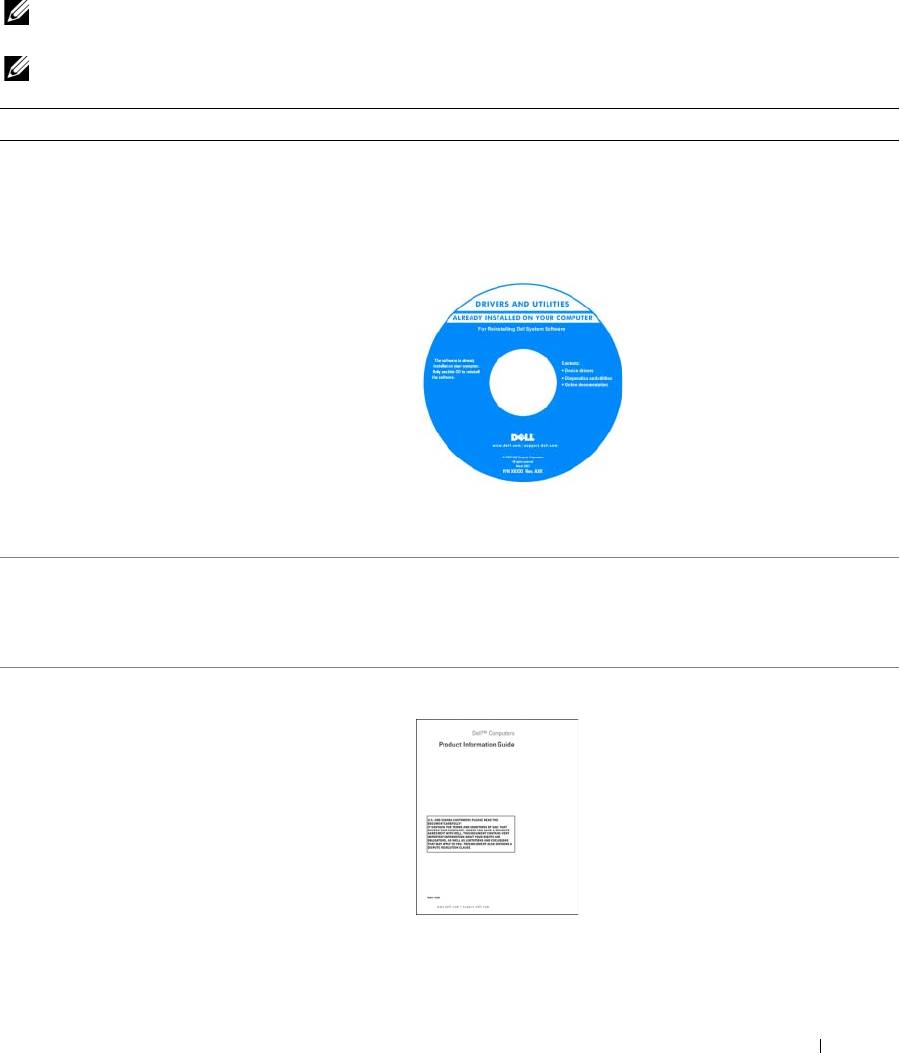
Ricerca di informazioni
N.B. Alcune funzioni o applicazioni multimediali possono essere opzionali e non spediti con il computer. Alcune
funzioni o applicazioni multimediali potrebbero non essere disponibili in alcuni Paesi.
N.B. Informazioni supplementari potrebbero essere fornite assieme al computer.
Cosa si ricerca? Si trova qui
• Un programma diagnostico per il computer
CD Drivers and Utilities (noto anche come ResourceCD)
• Driver per il computer
N.B. Il CD Drivers and Utilities può essere opzionale e potrebbe
• Documentazione delle periferiche
non essere spedito col computer.
• Notebook System Software (NSS)
La documentazione dell'utente e i driver sono preinstallati sul
computer. È possibile usare il CD per reinstallare i driver.
I file Leggimi possono essere
compresi nel CD per fornire gli
ultimi aggiornamenti a proposito
di modifiche tecniche operate sul
computer o materiale di
riferimento tecnico avanzato per
assistenti tecnici o utenti esperti.
N.B. Aggiornamenti dei driver e
della documentazione sono
disponibili all'indirizzo
support.dell.com.
• Come rimuovere e sostituire componenti
Guida dell'utente della stazione di lavoro Dell Precision™ Mobile
• Specifiche
1
Fare clic su
Start
→
Guida in linea e supporto tecnico
→
Guide
• Come configurare le impostazioni del sistema
dell'utente e di sistema
→
Guide dell'utente
.
• Come individuare e risolvere i problemi
2
Fare clic sulla
Guida dell'utente
del computer.
• Informazioni sulla garanzia
Guida alle informazioni sul prodotto Dell™
• Termini e condizioni (solo per gli Stati Uniti)
• Istruzioni di sicurezza
• Avvisi normativi
• Informazioni sull'ergonomia
• Contratto di licenza Microsoft con l'utente finale
Guida di consultazione rapida 73
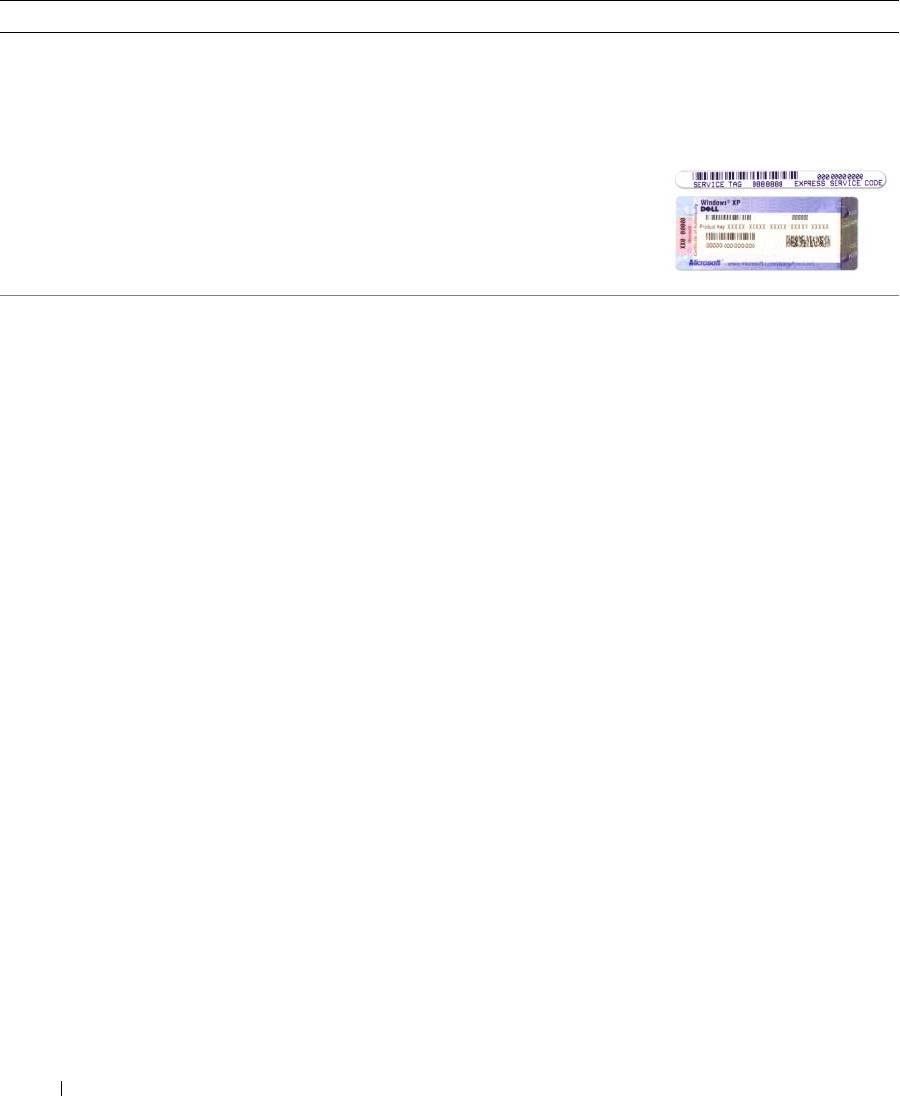
Cosa si ricerca? Si trova qui
®
®
• Numero di servizio e Codice di servizio espresso
Numero di servizio e licenza di Microsoft
Windows
• Etichetta di licenza di Microsoft Windows
Queste etichette si trovano sul
fondo del
computer.
• Usare il Numero di servizio per identificare il computer quando
si utilizza
support.dell.com
o rivolgersi al supporto tecnico.
• Immettere il Codice di
servizio espresso per smistare
la telefonata quando ci si
rivolge al supporto tecnico.
• Soluzioni — suggerimenti per la risoluzione dei
Sito Web del supporto tecnico della Dell — support.dell.com
problemi, articoli di tecnici, corsi in linea, domande
N.B. Selezionare la regione per visualizzare il sito appropriato di
frequenti
supporto.
• Comunità — discussione in linea con altri clienti Dell
N.B. Il sito Web del supporto tecnico Dell Premier personalizzato
• Aggiornamenti — informazioni di aggiornamento per
all'indirizzo premiersupport.dell.com è una risorsa in linea
componenti, quali ad esempio la memoria, il disco
espressamente studiata per società, entità governative e
rigido e il sistema operativo
istituzioni scolastiche.
• Servizio clienti — recapiti, sullo stato dell'ordine e
della richiesta di servizio, sulla garanzia e sulle
riparazioni
• Servizio e supporto — stato della richiesta di servizio,
contratto di assistenza, discussioni in linea con il
supporto tecnico
• Riferimenti — documentazione per il computer,
dettagli sulla configurazione del computer, specifiche
dei prodotti e documenti relativi
• Download — aggiornamenti di driver, patch e
software certificati
Per scaricare Notebook System Software:
• Notebook System Software (NSS) — Se si reinstalla il
1
Visitare
support.dell.com
→
Downloads
.
sistema operativo del computer, si dovrà reinstallare
2
Immettere il Numero di servizio o il modello del prodotto.
anche l'utilità NSS. NSS fornisce aggiornamenti
importanti per il sistema operativo e supporto per
3
Nel menu a discesa
Download Category
(Categoria di
unità disco floppy USB Dell™ da 3,5 pollici,
download), fare clic su
All
(Tutti).
processori Intel
®
Pentium
®
M, unità ottiche e
4
Scegliere il sistema operativo e la lingua del sistema operativo
periferiche USB. NSS è necessaria per il corretto
per il computer e fare clic su
Submit
(Invia).
funzionamento del computer Dell. Il software rileva
5
Sotto
Select a Device
(Selezionare una periferica), scorrere fino
automaticamente il computer e il sistema operativo e
a
System and Configuration Utilities
(Sistema e utilità di
installa gli aggiornamenti adeguati alla propria
configurazione) fare clic su
Dell Notebook System Software
.
configurazione.
74 Guida di consultazione rapida
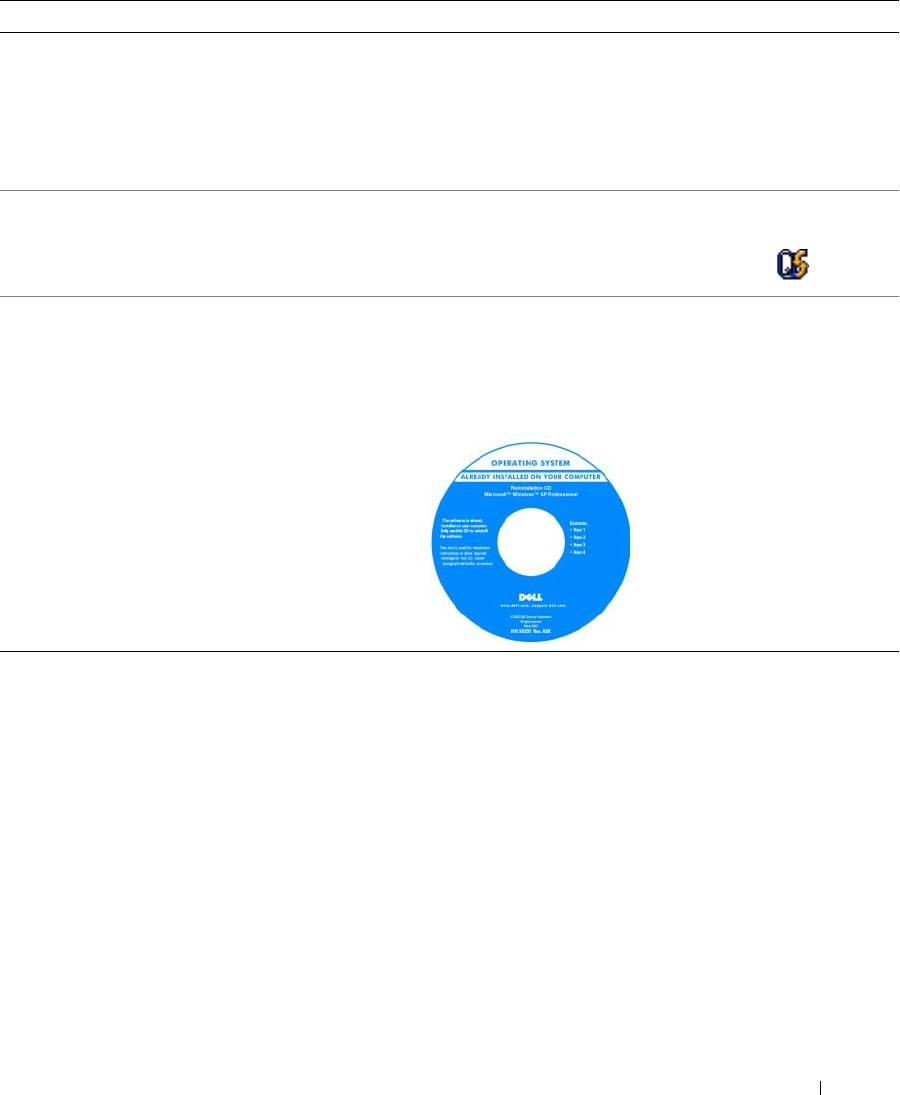
Cosa si ricerca? Si trova qui
• Come usare Windows XP
Guida in linea e supporto tecnico di Windows
• Come lavorare con programmi e file
1
Fare clic su
Start
→
Guida in linea e supporto tecnico.
• Come personalizzare il desktop
2
Digitare una parola o una frase che descriva il problema e fare
clic sull'icona della freccia.
3
Fare clic sull'argomento che descrive il problema.
4
Seguire le istruzioni visualizzate.
• Informazioni sull'attività di rete, sulla Power
Dell QuickSet Help (Guida di Dell QuickSet)
Management Wizard (Procedura guidata di gestione
Per visualizzare la
Dell QuickSet Help (Guida di Dell QuickSet),
del risparmio di energia), sui tasti di scelta rapida e su
fare clic col pulsante destro del mouse sull'icona nella barra
altri elementi controllati da Dell QuickSet
®
®
delle applicazioni di Microsoft
Windows
.
• Come reinstallare il sistema operativo
CD Operating System
N.B. Il CD Operating System può essere opzionale e potrebbe non
essere spedito col computer.
Il sistema operativo è già installato nel computer. Per reinstallare
il sistema operativo, utilizzare il CD opzionale
Operating System
.
Dopo aver reinstallato il sistema
operativo, utilizzare il CD
Drivers and Utilities
(ResourceCD) per reinstallare i
driver per le periferiche fornite
col computer.
N.B.
Il colore del CD varia in base
al sistema operativo ordinato.
Guida di consultazione rapida 75

Installazione del computer
ATTENZIONE: Prima di eseguire le procedure descritte in questa sezione, seguire le istruzioni di sicurezza
riportate nella Guida alle informazioni sul prodotto.
1
Disimballare la scatola degli accessori.
2
Mettere da parte il contenuto della scatola degli accessori, che sarà necessario per completare
l'installazione del computer.
La scatola degli accessori contiene anche la documentazione per l'utente ed eventuali software o
hardware aggiuntivi (quali ad esempio schede PC, unità o batterie) ordinati.
3
Collegare l'adattatore c.a. al relativo connettore sul computer e alla presa elettrica.
4
Aprire lo schermo del computer e premere il pulsante di alimentazione per accendere il computer
(consultare Vista anteriore).
N.B. Non collegare il computer alla periferica di inserimento nell'alloggiamento di espansione fino a quando il
computer non sia stato acceso e arrestato almeno una volta.
76 Guida di consultazione rapida
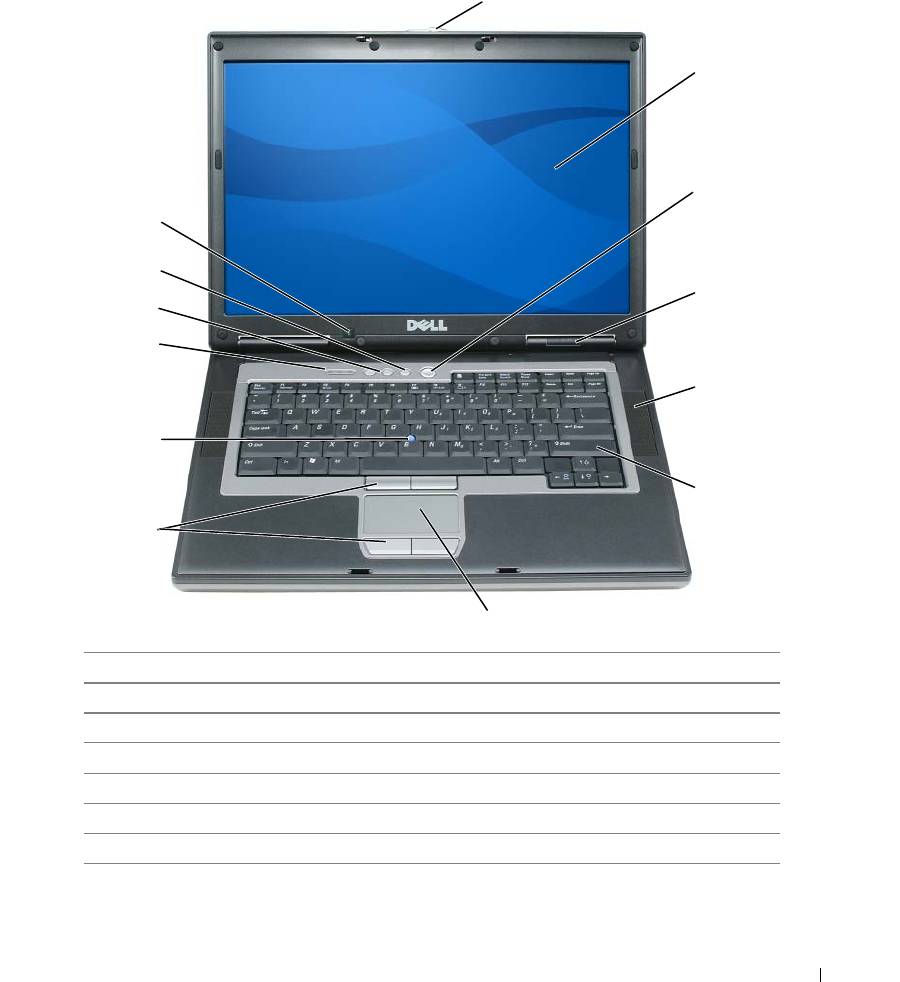
Informazioni sul computer
Vista anteriore
1
2
3
13
12
4
11
10
5
9
6
8
7
1 dispositivo di chiusura dello schermo 8 pulsanti del touchpad/track stick
2 schermo 9 track stick
3 pulsante di alimentazione 10 indicatori di stato della tastiera
4 indicatori di stato della periferica 11 pulsanti del Controllo volume
5 altoparlanti (2) 12 pulsante di disattivazione del volume
6 tastiera 13 sensore di luminosità ambientale
7 touchpad
Guida di consultazione rapida 77

Vista laterale sinistra
1 2 63 4 75 8 9
10
1 slot per cavo di sicurezza 6 sensore a infrarossi
2 prese d'aria 7 interruttore della modalità senza fili
3 connettore 1394 8 indicatore dell'attività senza fili
4 connettori audio 9 slot per schede PC
5 slot per ExpressCard 10 slot per schede smart
Vista laterale destra
1
2
1 alloggiamento per supporti multimediali 2 connettori USB (2)
78 Guida di consultazione rapida
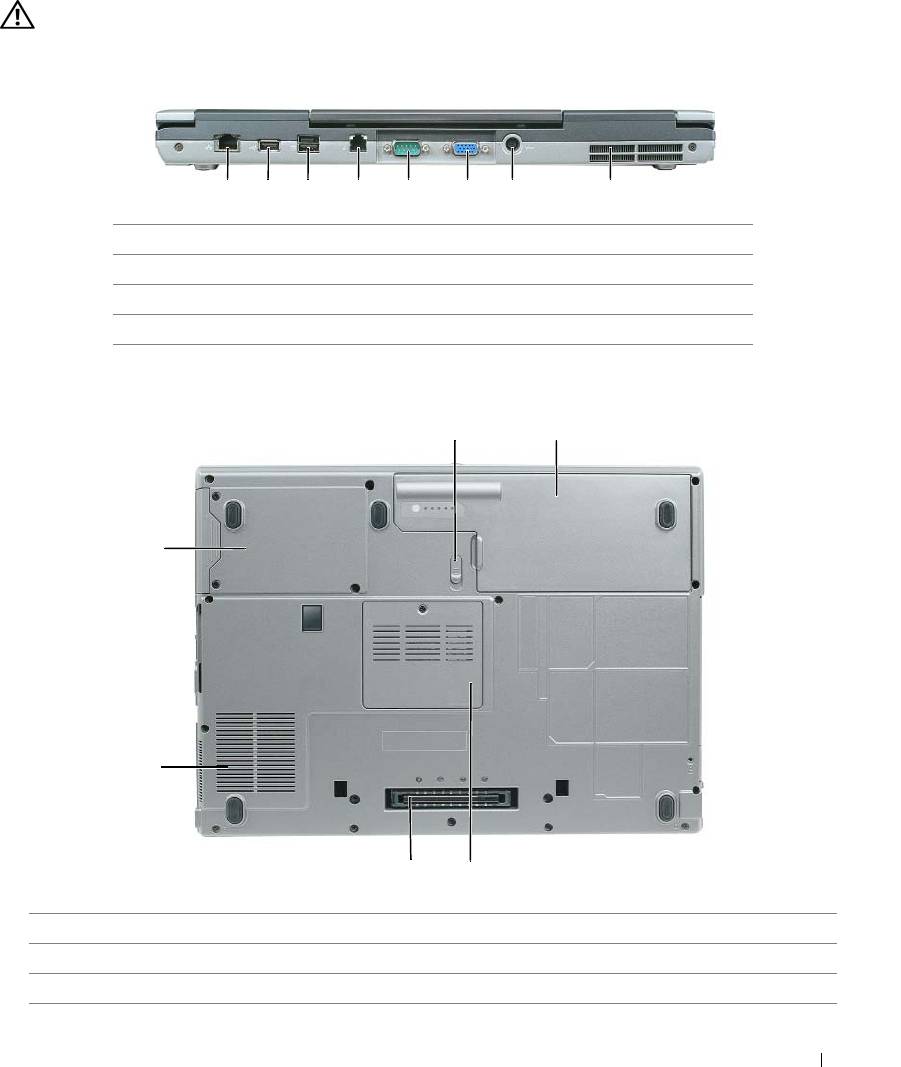
Vista posteriore
ATTENZIONE: Non ostruire le prese d'aria, non introdurvi oggetti ed evitare l'accumulo di polvere. Non riporre il
computer in un ambiente con insufficiente aerazione, ad esempio una valigetta chiusa, durante il funzionamento,
in quanto ciò potrebbe provocare incendi o il danneggiamento del computer.
1 2 63 4 75 8
1 connettore di rete (RJ-45) 5 connettore seriale
2 connettore USB 6 connettore video
3 connettore USB alimentato 7 connettore dell'adattatore c.a.
4 connettore del modem (RJ-11) 8 prese d'aria
Vista inferiore
1
2
6
5
4
3
1 chiusura a scatto dell'alloggiamento della batteria 4 connettore della periferica di alloggiamento
2 batteria 5 prese d'aria della ventola
3 coperchio dei moduli di memoria 6 disco rigido
Guida di consultazione rapida 79
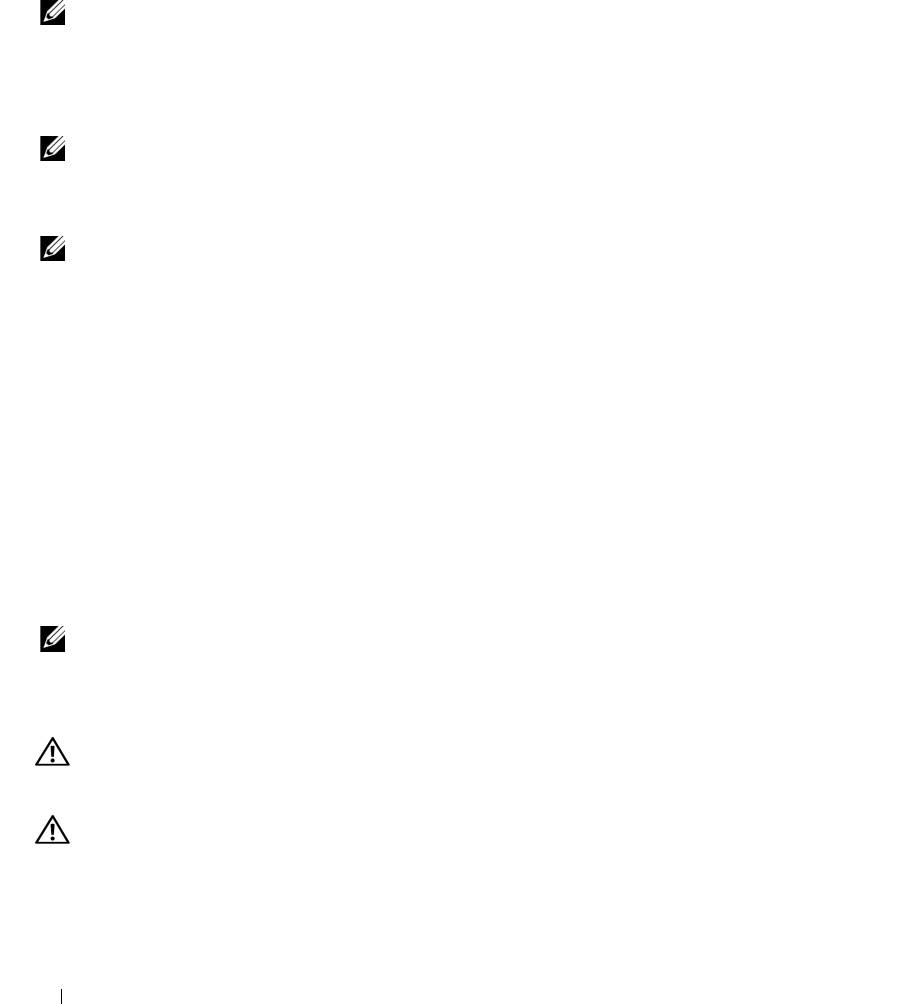
Uso della batteria
Rendimento della batteria
N.B. Per informazioni sulla garanzia Dell per il computer, consultare la Guida alle informazioni sul prodotto o i vari
documenti di garanzia separati forniti con il computer.
Per mantenere prestazioni ottimali e le impostazioni del BIOS, usare sempre il computer portatile Dell™
con la batteria principale installata. Come dotazione standard viene fornita una batteria nell'apposito
alloggiamento.
N.B. Poiché la batteria può non essere completamente carica, usare l'adattatore c.a. per collegare il nuovo
computer a una presa elettrica la prima volta che si usa. Per migliori risultati, usare il computer con l'adattatore
c.a. finché la batteria non è completamente carica. Per visualizzare lo stato di carica della batteria, accedere al
Pannello di controllo→ Opzioni risparmio energia, quindi fare clic sulla scheda Misuratore alimentazione.
N.B. L'autonomia della batteria (il tempo in cui la batteria si mantiene carica) diminuisce con il passare del tempo.
A seconda della frequenza di utilizzo della batteria e delle condizioni in cui viene utilizzata, può essere necessario
acquistare una nuova batteria nel corso della durata del computer.
L'autonomia della batteria dipende dalle condizioni di funzionamento. Per prolungare significativamente
l'autonomia della batteria, è possibile installare una batteria secondaria opzionale nell'alloggiamento per
supporti multimediali.
L'autonomia della batteria risulta notevolmente ridotta se si eseguono operazioni che comportano un
alto consumo di energia. A titolo esemplificativo, di seguito sono elencate alcune di queste operazioni:
• Uso delle unità ottiche
• Uso di dispositivi di comunicazione senza fili, schede PC, ExpressCard, schede di memoria
multimediali o periferiche USB
• Uso di impostazioni di valori elevati di luminosità dello schermo, screen saver con grafica 3D o altri
programmi che usano intensivamente le risorse del computer quali i giochi 3D
• Uso del computer in modalità massime prestazioni
N.B.
Si consiglia di collegare il computer a una presa elettrica quando si eseguono operazioni di scrittura su CD o DVD.
È possibile controllare il livello di carica della batteria prima di inserire la batteria nel computer
(consultare "Controllo del livello di carica della batteria" a pagina 81). È inoltre possibile impostare le
opzioni di risparmio energia in modo da ricevere un avviso quando il livello di carica della batteria è basso.
ATTENZIONE: L'uso di un tipo di batteria incompatibile potrebbe provocare incendi o esplosioni. Sostituire la
batteria esclusivamente con una compatibile acquistata da Dell. La batteria agli ioni di litio è progettata per l'uso
con il computer Dell. Non utilizzare una batteria proveniente da altri computer.
ATTENZIONE: Non smaltire le batterie insieme ai rifiuti domestici. Quando la batteria non è più in grado di
mantenere il livello di carica, contattare l'autorità locale preposta allo smaltimento dei rifiuti o l'ente per la
protezione dell'ambiente per ottenere suggerimenti su come smaltire la batteria agli ioni di litio. Consultare
"Smaltimento della batteria" nella Guida alle informazioni sul prodotto.
80 Guida di consultazione rapida

